老是出现重启通知(老是出现重启通知怎么办)
在微软的Windows 10操作系统上,系统更新会定期自动下载和安装,以便使用最新的安全修补程序和改进功能维护你的电脑。需要注意的是,大多数更新都需要重新启动系统才能完成安装,在安装过程中,Windows 10会显示不同的通知,通知用户需要重新启动。
例如,当计算机需要重新启动才能完成更新时,将看到一个带有橙色指示灯的Windows更新和关闭图标。系统还会推送弹出通知,让你提前做好准备,并提供暂停、配置时间表或立即重启的选项。
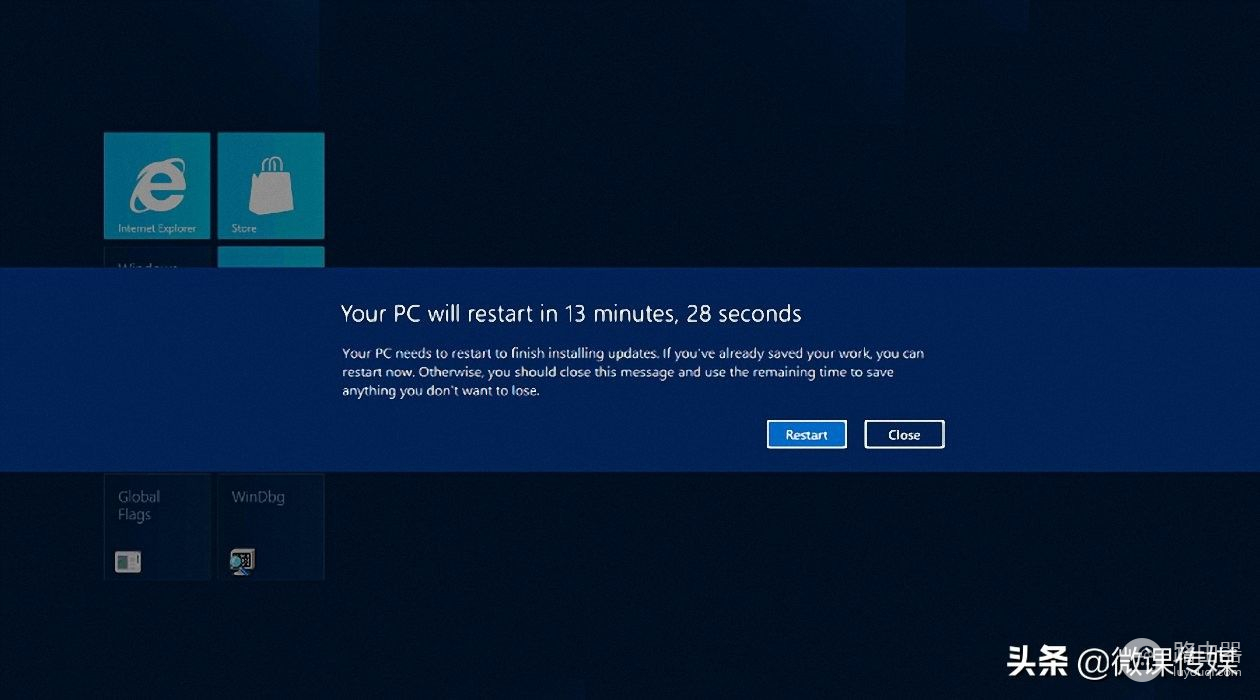
尽管这些提醒可能很有用,但它们也可能增加不必要的干扰,从而破坏你的工作流程(特别是对于那些主动手动安装更新的精通技术的用户)。如果你不希望在需要重新启动才能应用更新时收到通知,那么Windows10操作系统至少包含两种方法,使用Windows更新设置或本地组策略编辑器禁用此功能。
一、使用设置禁用“Windows更新”重新启动通知
1.打开开始→设置→更新和安全→Windows更新。
2.在右侧窗格中单击“高级选项”按钮。
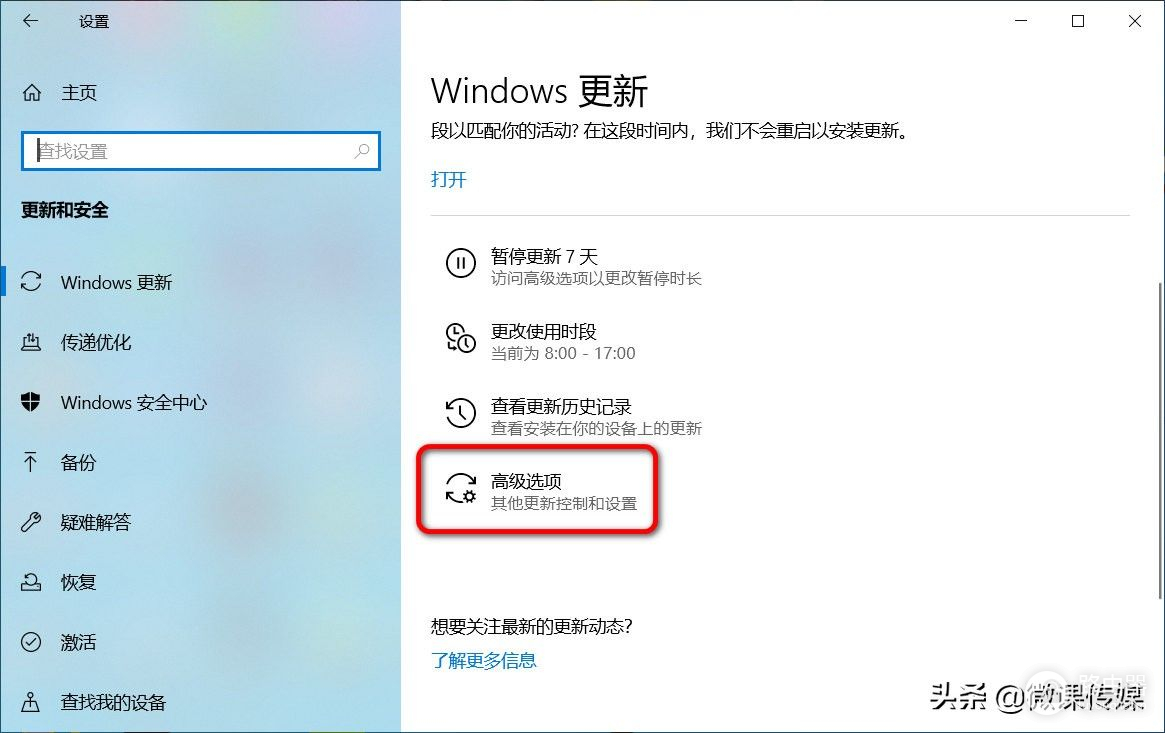
3.在“更新通知”部分下,关闭“在你的电脑需要重启以完成更显示通知”开关。
4.(可选)在“更新选项”部分下,关闭“当需要重启以安装更新时,设备将自动重启”开关。
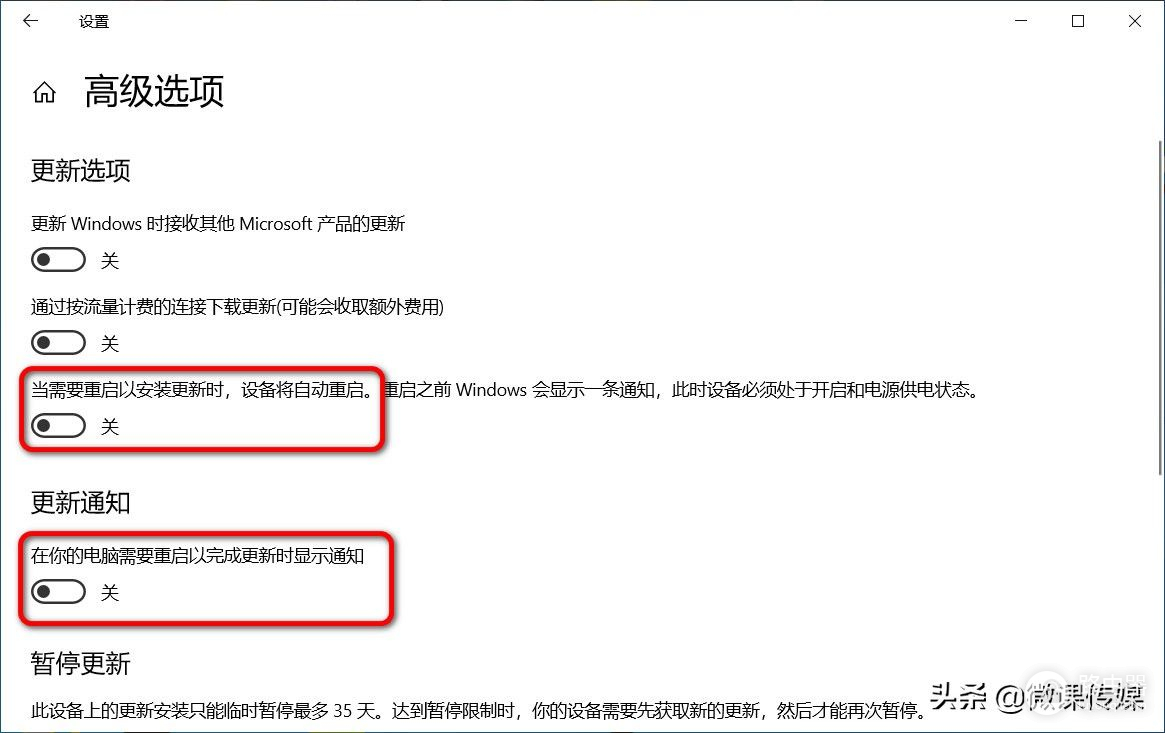
完成这些步骤后,将不再会看到弹出的重新启动计算机以完成应用更新的对话框。
二、使用组策略禁用“Windows更新”重新启动通知
如果运行的是Windows 10专业版,还可以使用本地组策略编辑器完成禁用重启通知。
1.单击任务栏中的搜索按钮,搜索gpedit.msc,然后单击顶部结果以打开“本地组策略编辑器”。
2.浏览到以下路径:
计算机配置>管理模板>Windows组件>Windows更新
3.在右侧,双击“关闭安装更新时的自动重新启动通知”策略。
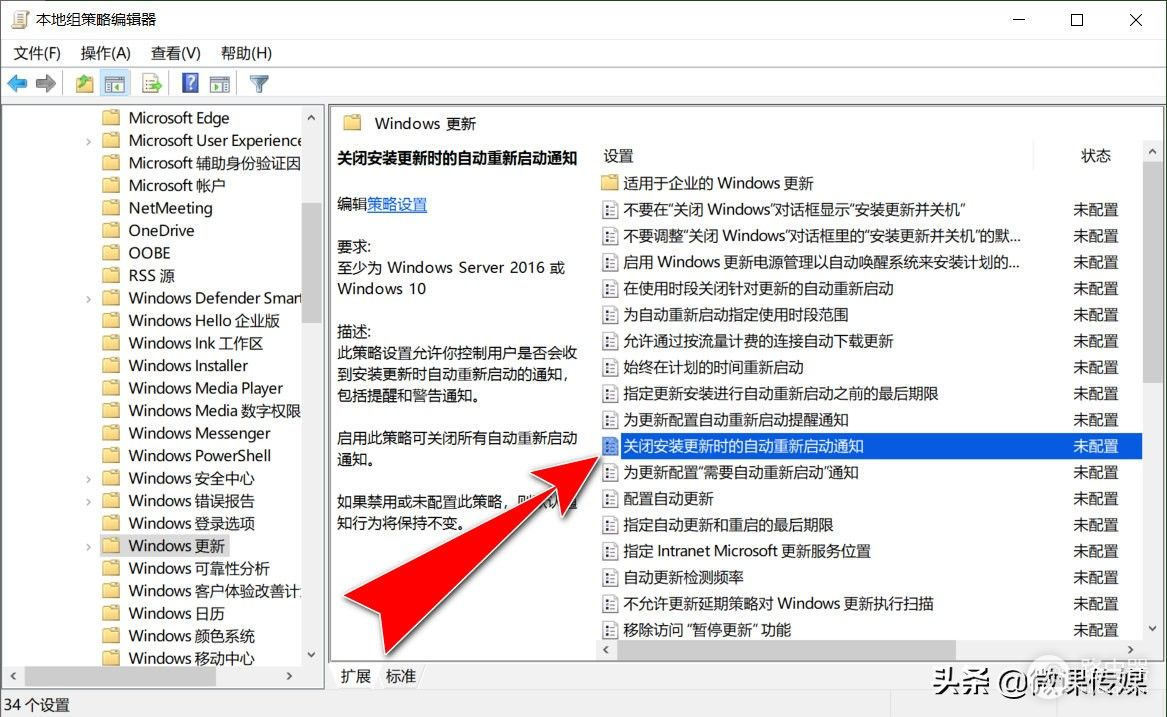
4.选择“已启用”选项,单击应用按钮,单击确定按钮。
完成步骤后,Windows 10将不再推送有关自动重新启动更新安装的通知。当启用此策略时,它将禁用当你的电脑需要重新启动以完成更新时显示通知,并在需要重新启动以安装Windows更新的“高级选项”中的更新选项时尽快重新启动此设备。
如果要还原更改,可以使用与上面相同的操作步骤,但是在第4步中,选择“未配置”选项。
尽管这些步骤将停止更新重新启动通知,但这些操作不会阻止系统最终自动重新启动。如果要避免突然重启,则应配置工作时间或安排自定义重启,以便在不使用计算机时正常重启。
更多windows 10操作系统使用技巧,请关注→→#win10玩机技巧
想了解更多精彩内容,快来关注 @微课传媒
1.头条号【微课传媒】专注软件分享,如果你喜欢玩软件,欢迎关注、评论、收藏、转发。
2.在学习中有什么问题,欢迎与我沟通交流,今日头条号搜索【微课传媒】,我在这里等你哟!














